手机淘宝怎么屏蔽部分商品类型广告
1、打开手机淘宝。

2、点击右下角“我的淘宝”。
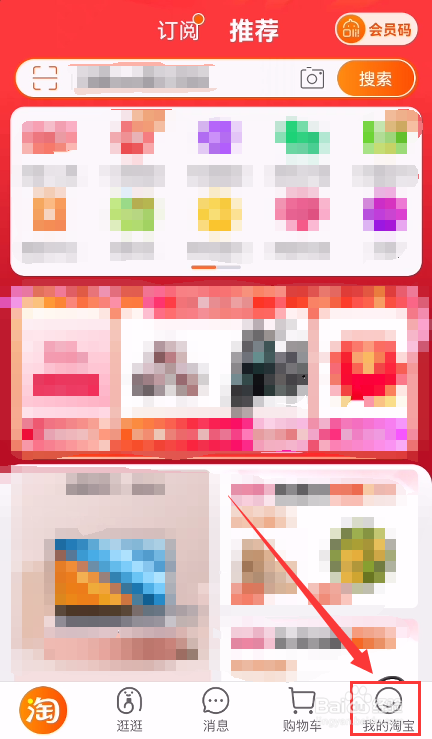
3、再点击右上角的“设置”图标。

4、点击“隐私”。

5、点击“广告管理”。

6、接下来就会看到各种类型的商品,可以选择不想看到广告的商品,点击右侧“X"号进行屏蔽。
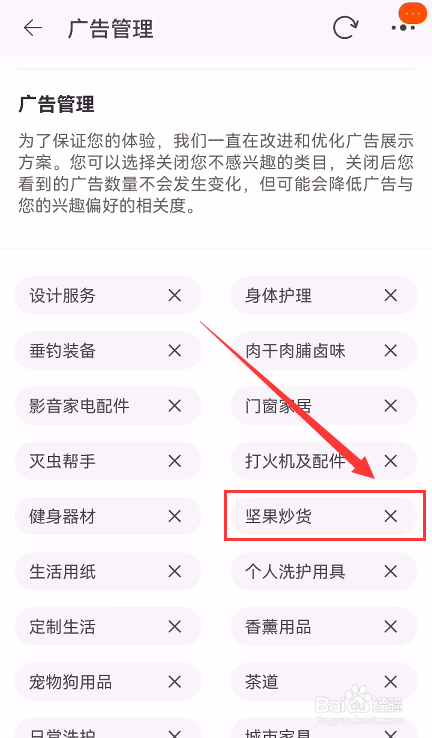
7、最后确认“停用”即可。

声明:本网站引用、摘录或转载内容仅供网站访问者交流或参考,不代表本站立场,如存在版权或非法内容,请联系站长删除,联系邮箱:site.kefu@qq.com。
1、打开手机淘宝。

2、点击右下角“我的淘宝”。
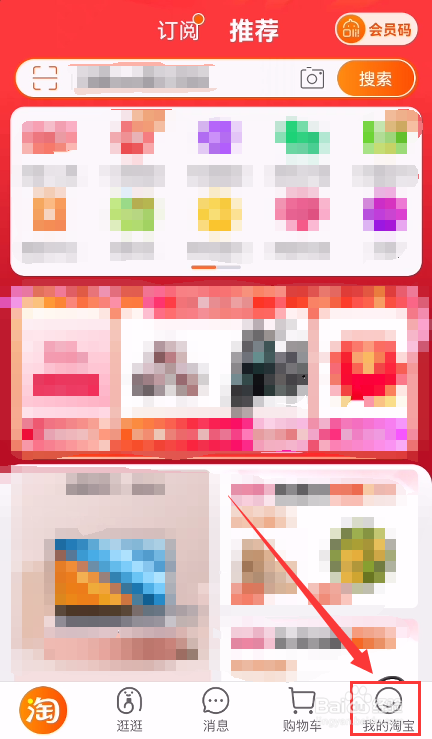
3、再点击右上角的“设置”图标。

4、点击“隐私”。

5、点击“广告管理”。

6、接下来就会看到各种类型的商品,可以选择不想看到广告的商品,点击右侧“X"号进行屏蔽。
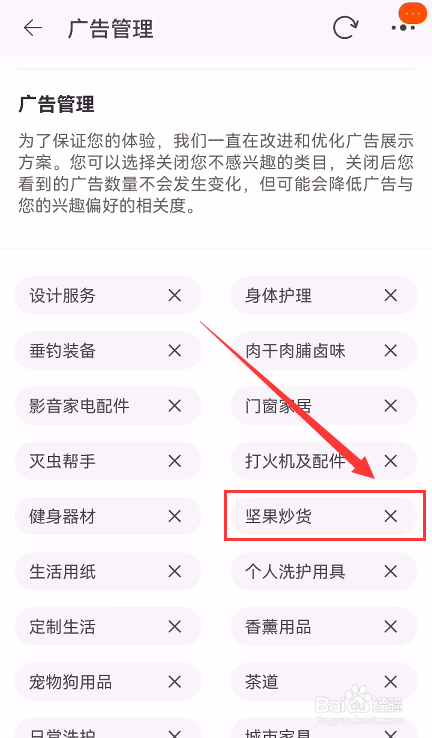
7、最后确认“停用”即可。
